Utilizatorii de Internet au la dispoziție milioane de site-uri cu o varietate de informații utile. Puteți seta pagina cea mai utilă sau cea mai frecvent utilizată ca pagină principală. Când porniți Chrome, veți fi redirecționat automat către resursa specificată. Ar putea fi motorul dvs. de căutare preferat, site-ul de știri, rețea socială sau o pagină de informații utile. Acest articol prezintă ghid detaliatcum puteți schimba și personaliza pagina de pornire (acasă) din Google Chrome.
Pagina de pornire în Chrome
Browserul Google Chrome acceptă posibilitatea de a crea mai multe site-uri de casă simultan. În acest caz, toate vor fi deschise în file separate. Pentru a schimba lista, a șterge elementele acesteia sau a instala altele noi, trebuie să accesați pagina cu setările browserului.
Puteți oricând să modificați lista, să eliminați din ea obiecte inutile și să le adăugați pe cele relevante.
Unele site-uri acceptă un serviciu special care le face ușor de pornit. De exemplu, puteți accesa portalul Yandex (https://www.yandex.ru/). În partea de sus a ferestrei se află butonul „Faceți pagina de pornire Yandex”. Activând-o, veți adăuga resursa pe listă fără a intra setări Google. Va fi posibil să eliminați sau să modificați acest site în mod standard.
Pagina principală
Resursa principală sau de acasă vă permite să ajungeți rapid la o anumită pagină. Pentru a activa acest serviciu, trebuie să configurați aspectul browserului. Accesați „Setări” și în categoria „ apariție„Bifează caseta de lângă„ Afișați butonul Acasă. Dacă trebuie să ștergeți un buton, dezactivați doar opțiunea.
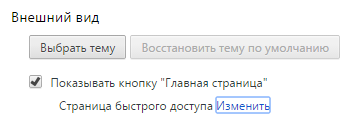
Acum faceți clic pe „Schimbare” și specificați adresa paginii dorite, de exemplu, motorul de căutare Yandex. Puteți suna în orice moment folosind pictograma sub forma unei „case” din marginea stângă bara de căutare.
Care este pagina de bun venit? Să ne dăm seama care este pagina de start Google Chrome și de ce. Când porniți Google Chrome, se deschide mai întâi fereastra afișată în figura 1. Aceasta este pagina de bun venit. Se mai numește și pagina de început sau pagina. acces rapiddeși în realitate acestea sunt concepte ușor diferite.
Fără a aplica setările, o astfel de pagină arată fără scop și goală. Deci, dacă nu ați schimbat încă nimic în setări pagina de pornireApoi, după lansarea browserului, veți vedea o fereastră de aproximativ același tip ca în Figura 1.
Figura 1 - Pagina de pornire Google Chrome
În partea de sus a paginii este bara de marcaje, care este folosită pentru a stoca și accesa rapid site-urile pe care le salvați personal. În stânga barei de marcaje se află butonul "Aplicații", făcând clic pe care puteți vedea deja aplicații instalate sau descărcați altele noi din magazinul Google Chrome. Probabil ați observat imediat pătratele plasate pe pagină. Sunt numite file, servesc pentru a merge rapid la cele mai vizitate pagini web. De aceea, această pagină este denumită „Pagina rapidă acces Google Chrome. "
Cum să personalizați pagina de bun venit?
Toate modificările la pagina rapidă Google Chrome apar prin meniul de setări din fereastra „Configurați și gestionați Google Chrome”. Puteți deschide acest panou urmând acești pași - deschideți un browser, faceți clic pe pictograma din colțul superior din partea dreaptă și selectați elementul „Setări” din meniul care apare (Figura 2).
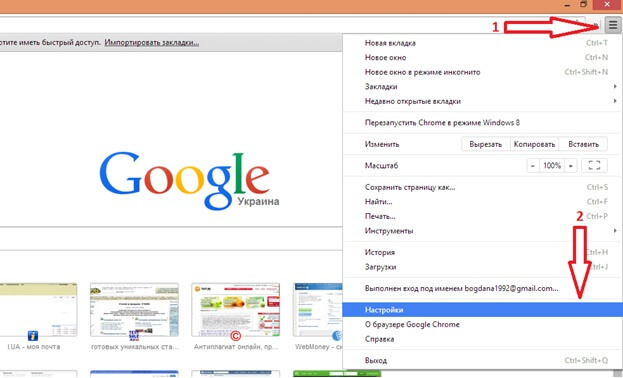
Figura 2 - Personalizarea paginii de bun venit
În fereastra care apare, accesați fila „Setări”. Veți vedea secțiunea „Grup inițial”, în care pagina de pornire este de fapt configurată (Figura 3).
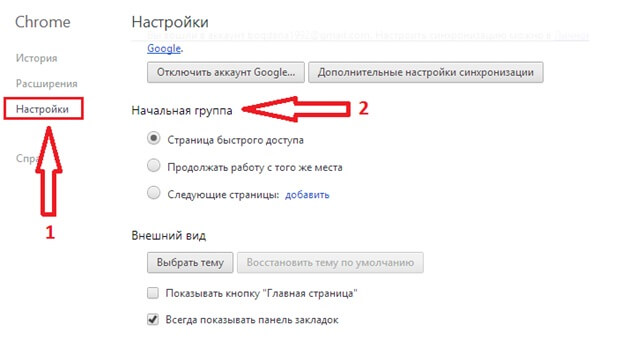
Figura 3 - Personalizarea paginii de bun venit
Secțiunea „Grup de pornire” conține trei opțiuni diferite:
- Pagina de acces rapid - După pornirea browserului, se va deschide pagina de pornire cu marcaje și cele mai vizitate site-uri.
- Continuați să lucrați din același loc - La pornire, paginile pe care le-ați vizualizat și lăsat deschise înainte de a închide Google Chrome ultima dată când îl utilizați.
- Pagini următoare - Când selectați acest element, adăugați manual pagini care vor fi afișate la pornirea browserului.
Extensii pentru acasă pagini Google Chrome
Pentru mulți utilizatori, faptul că în browserul Google Chrome nu poate alege site-urile pentru filele din pagina de pornire. Dar este mult mai convenabil când puteți alege propriile pagini web pentru acces rapid. Această problemă poate fi rezolvată prin instalarea unui specific extensii Google Chrome. Se înțelege că puteți descărca și instala suplimente speciale pentru browser. Acestea oferă posibilitatea de a schimba pagina de bun venit așa cum doriți. Următoarea descriere a uneia dintre aceste extensii.
Supliment de tipuri de viteze FVD
Pagina de bun venit a browserului Google Chrome poate fi personalizată pe gustul dvs. folosind extensia FVD. Pentru a-l descărca, trebuie să accesați magazinul Google Chrome și să introduceți numele complementului în câmpul de căutare (figura 4, figura 5). După instalare, pictograma FVD va fi afișată în colțul din dreapta sus.
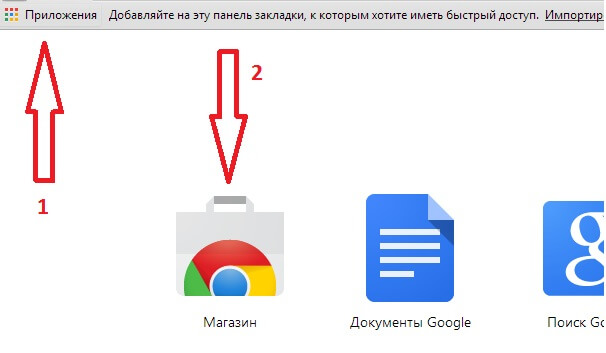
Figura 4 - Magazin Google Chrome
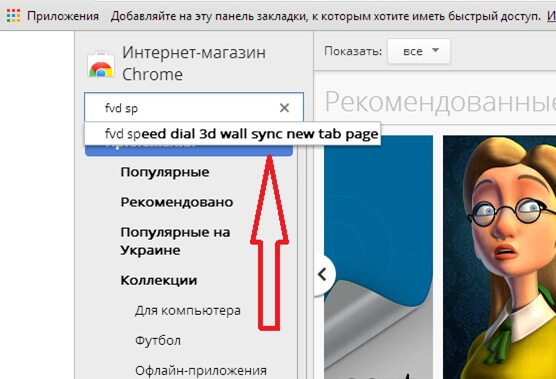
Figura 5 - Magazin Google Chrome
După instalarea suplimentului, pagina de acces rapid va arăta ca în figura 6. Puteți, de asemenea, să ștergeți, să creați, să grupați filele și să le împărțiți în categorii. Acum problema este limitată doar de imaginația ta.
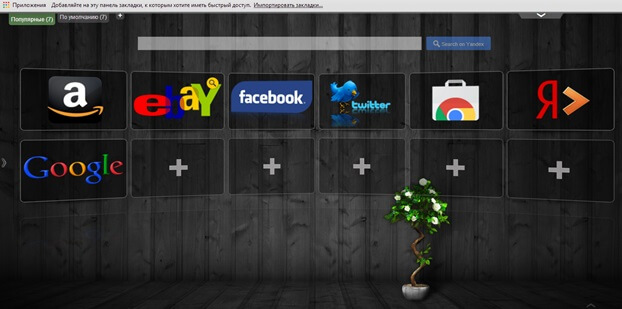
Figura 6 - Apelare rapidă FVD
constatări
Personalizați pagina dvs. de pornire în Google Chrome - Aceasta este o afacere care nu necesită mult timp și pe care chiar și un utilizator fără experiență se poate ocupa. Vă puteți face munca pe Internet mai ușoară și mai confortabilă datorită setări standard browser și folosind extensii speciale.
Pagina de pornire a browserului (numită și pagina de început) este prima pagină cu care ne începem călătoria prin internet. Să presupunem că descărcați și instalați un browser nou pentru dvs. În acest fel, apropo, articolul Ce este un browser vă va ajuta. Așadar, browser-ul web este pornit, iar după pagina de întâmpinare va fi cu plăcere să vă arate prima fereastră de lucru - aceasta este pagina principală implicită.
De fiecare dată când deschideți browserul, veți fi accesat pagina de pornire, și depinde de tine exact ce va fi.
Puteți selecta orice pagină și o puteți atribui acasă. Puteți face pagina de pornire pagina principală a site-ului dvs. preferat, pagina de conectare la dvs. cutie poștală sau o pagină a motorului de căutare (Google sau Yandex), o pagină din rețelele sociale etc.
Luați în considerare modul în care vă puteți schimba pagina principală pe exemplul celor mai mulți browsere populare: Mozilla firefoxGoogle Chrome Internet Explorer și Safari.
Apropo, puțin distragând subiectul, vreau să spun imediat că în timpul instalării puteți alege atât google.com cât și google.ru. Ei bine, desigur, contează dacă doriți să utilizați în principal acest motor de căutare. Interfața google.com se adresează pur și simplu utilizatorilor de limbă engleză, prin urmare, chiar dacă introduceți adresa în formularul de mai sus, serviciul vă va redirecționa către google.ru, deoarece este mai convenabil pentru cei care folosesc limba rusă. În orice caz, veți fi dus în aceeași pagină.
Instalarea paginii de pornire în Mozilla Firefox.
Deschidem browserul. În colțul din stânga sus al ferestrei programului se află fila Mozilla Firefox, care ne conduce la setările browserului. Faceți clic pe această filă.
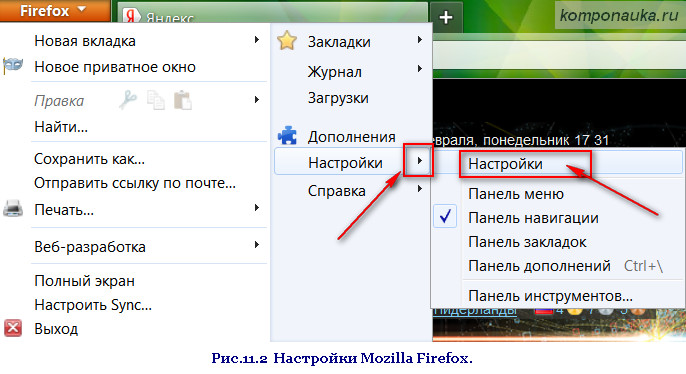
Toate setările de care avem nevoie astăzi sunt în secțiune Principala .
Este necesar ca la pornire browserul să vă prezinte pagina principală, pentru aceasta facem clic pe săgeată și selectăm în meniul derulant Afișare pagina principală.

În linie pagina de start
introduceți numele site-ului selectat - în cazul nostru google.com.![]()

Browserul se oferă imediat pentru a configura procesul de descărcare a fișierelor pe computerul nostru. O alegere a două opțiuni pentru „dezvoltarea evenimentelor”:
- imediat înainte de a începe descărcarea, sistemul vă va întreba despre ce folder să încărcați fișierul.
Dacă sunteți mulțumit de această opțiune, trebuie să verificați Întotdeauna solicită salvarea fișierelor.
- selectați imediat dosarul în care veți descărca fișierele selectate.
Pentru a face acest lucru, marcați elementul Calea pentru a salva fișierul . Și faceți clic dreapta pe buton Privire de ansamblu asupra și selectați folderul dorit.
Tot ce rămâne de confirmat.
Acum, oriunde te-ai afla (desigur, lucrezi în browserul tău), făcând clic pe pictograma casei din partea superioară dreaptă a ferestrei browserului, vei găsi pe pagina pe care ai desemnat-o pe cea de start (acasă). Comanda rapidă de la tastatură funcționează și ea. Alt + Acasă.
Pentru cei cărora le place browserul de la Google, luați în considerare modul de schimbare a paginii de pornire.
- în colțul din dreapta sus găsim pictograma sub formă de mai multe linii paralele, facem clic pe ea și mergem la Setări. Atenție la linie extern vedere .
- pune o căpușă în fața liniei Afișați butonul " Pagina principală» . Cert este că acest browser nu afișează pictograma „casă”, adică. pagina principală într-un loc proeminent. Trebuie remarcată prezența lui. Deci, observăm.
- presa edita selectați butonul Pagina următoare și introduceți adresa paginii pe care trebuie să o vedem pe pagina de pornire.
Ei bine, asta este totul. Pagina este configurată, pictograma paginii de pornire apare în stânga barei de căutare. Folosiți pictograma sau tastele Alt + Acasă.
Pagina de pornire în Internet Explorer.
În colțul din dreapta sus găsim pictograma setări. Facem clic.
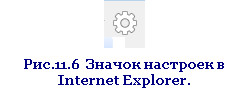
În meniul care se deschide, selectați linia Proprietățile browserului
- deschideți fila comun .
- introduceți adresa google.comla linia corespunzătoare.
- bifați Începeți de la pagina de pornire.
- confirmăm - A aplica.
Pictograma paginii de pornire este setată implicit în colțul din dreapta sus, lângă bara de adrese. Puteți face clic pe el sau faceți clic pe combinația de tastatură Alt + Acasă .
Browser Safari. Pagina principală
Pictograma Setări din dreapta bara de adrese similar cu cel din Internet Explorer. Faceți clic pe setări .
- avem nevoie de o filă Principala ;
- instala Deschideți în ferestre noi: Pagina de pornire ;
- introduceți adresa: google.com;
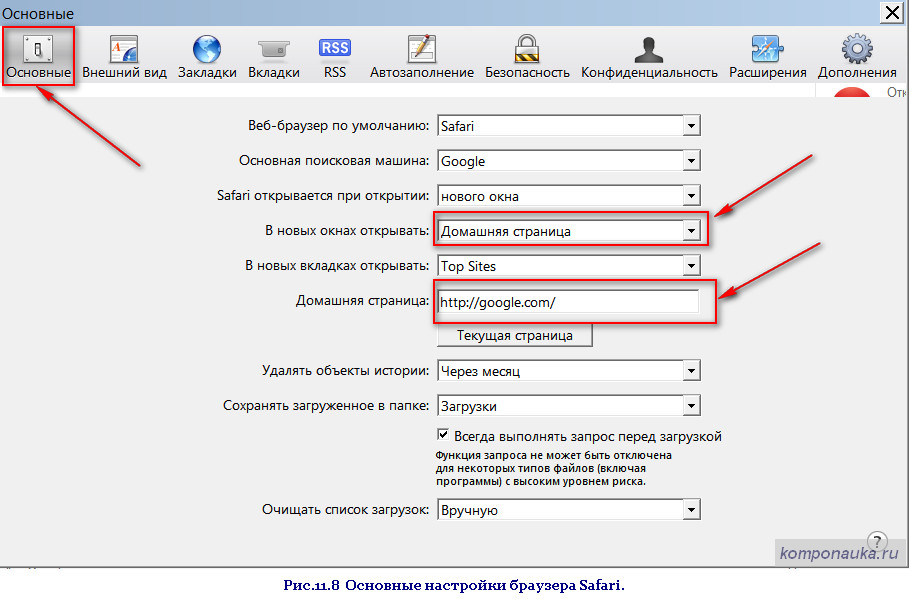
Nu este nevoie să confirmați nimic în Safari. Închideți fereastra de setări. Pagina de început a fost schimbată.
Și asta este totul pentru ziua de azi.
Am examinat suficient de detaliat modul de schimbare a paginii de pornire în diverse browsere.
Așteaptă comentariile tale!
Când lansați browserul Google Chrome, acesta afișează pagina inițială (început), care de obicei afișează un câmp motor de căutare Google și o listă cu cele mai vizitate pagini. O pagină similară este afișată atunci când lansați pagina principală a browserului.
Dar în unele cazuri programe instalate sau expunerea la viruși poate duce la modificarea paginii de pornire și a paginii de pornire în chrome.
Dacă vrei întoarceți acasă sau pagina de pornire la starea inițială sau pur și simplu personalizați-le pentru dvs., utilizați instrucțiunile de mai jos.
Setați pagina de pornire în Google Chrome
1. Deschideți un browser și faceți clic pe „ Configurare și gestionareGoogleChrome», Care se află în partea dreaptă sus a ferestrei, în dreapta liniei de intrare a adresei.
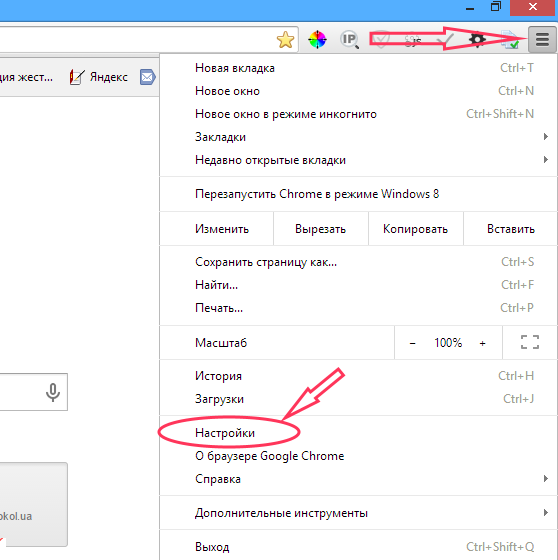
2. În meniul care apare, selectați setări.
Ar trebui să se deschidă o filă cu setările Chrome. Mai mult, dacă a fost deschisă o pagină goală, atunci setările vor fi afișate pe ea, iar dacă a fost deschis un site, setările vor fi încărcate pe o nouă filă.
3. În secțiunea " apariție»Bifează caseta de lângă Afișați butonul Acasă. Drept urmare, în partea de sus a panoului va apărea un buton sub forma unei case, folosind care în viitor vei fi dus pe pagina principală a Google Chrome.
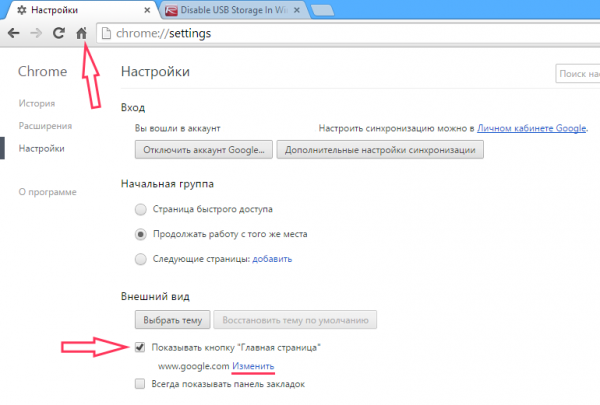
4. Faceți clic pe linkul „ modifica”, Care a apărut după implementarea alineatului precedent. Ar trebui să apară o fereastră în care trebuie să selectați „Pagina următoare” și să introduceți adresa site-ului dorit. În mod implicit, site-ul este setat ca pagina principală google. com. În acest exemplu, pagina de pornire a fost modificată la yandex. ru.
![]()
Acum, când faceți clic pe butonul „Pagina principală”, site-ul indicat mai sus ar trebui să se deschidă.
Modificați pagina de pornire (pornire) în Google Chrome
1. Ca și în primul exemplu, trebuie să deschideți setările făcând clic pe „ Configurare și gestionareGoogleChrome»Și selectarea articolului setări.
2. Există trei opțiuni pentru instalarea paginii de pornire Chrome:
- În mod implicit, pagina de acces rapid este lansată.
- Munca continuă din același loc. Ie la pornire, sunt încărcate aceleași file care au fost deschise la închiderea browserului.
- Setați orice pagină care se va deschide când porniți Google Chrome.
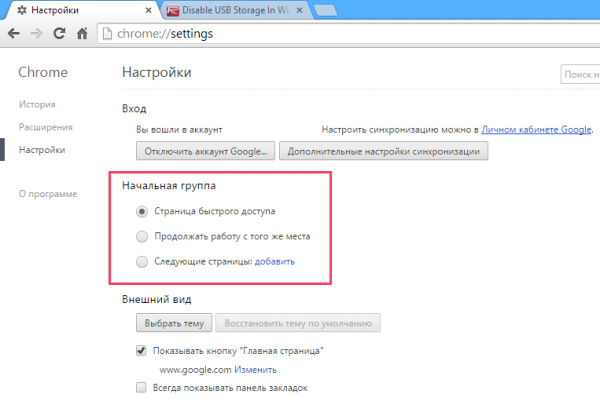
În acest exemplu, schimbați începutul pagina Chromefolosind metoda a 3-a.
3. Faceți clic pe linkul „ adăuga”Opus articolului„ Pagini următoare ”. Ca urmare, ar trebui să fie afișată fereastra Start Pages. În această fereastră, puteți introduce unul sau mai multe site-uri care se vor deschide pe file separate la pornirea browserului.




